Come sbarazzarsi di Adobe Genuine Software Integrity Service su Win e Mac?
Ultimamente, Adobe ha iniziato a implementare il servizio d’Integrità del software originale di Adobe in modo più aggressivo che mai. Pertanto, molti utenti segnalano di aver ricevuto un messaggio di errore che dice "il software Adobe che stai usando non è originale", il che è abbastanza fastidioso per l'utente del software. Ma non preoccuparti, ci sono modi con i i quali puoi disabilitare questo pop-up in pochissimo tempo. Scopriamo questi modi.
Parte 1: Cos'è Adobe il Servizio d’Integrità del Software Originale Adobe?
Adobe Suite è un software di editor di foto e video ampiamente usato. Tuttavia, con l'aumento dell'utilizzo, aumenta anche la domanda di migliori tecnologie di protezione della proprietà. Di conseguenza, Adobe ha iniziato a verificare se un prodotto installato sia autentico o meno. Questo aiuta a tenere traccia degli utenti autentici, oltre a scoraggiare la privacy. Adobe ricorre a varie tecnologie e servizi per rintracciare ogni utente e se rileva che il software è stato violato o il tuo account è stato rubato, lancerà automaticamente un messaggio "il software Adobe che stai usando non è originale". Non solo, gli utenti vedranno anche un processo di verifica in esecuzione nel task manager o nel monitor delle attività tramite Adobe Genuine Software Integrity Service. Inoltre, t’imbatterai in questo problema, non importa se sei un utente Mac o un utente Windows.
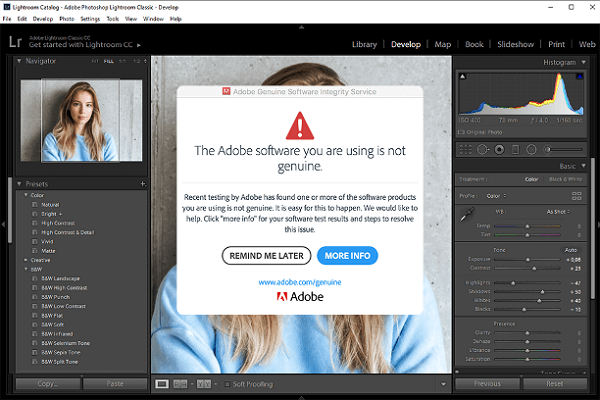
Parte 2: Perché Ricevi la Notifica "Il Software Adobe Che Stai Usando Non è Originale"?
Adobe esegue una serie di processi di convalida per accedere all'autenticità dell'utente. Se rileva un comportamento insolito, presume automaticamente che l'account sia stato modificato o rubato e che l'utente non sia più d'accordo con i termini della licenza. Tuttavia, recentemente sempre più utenti hanno iniziato a ricevere il messaggio di errore, anche dopo aver acquistato le copie legittime dei prodotti Adobe. L'errore di solito viene mostrato se il prodotto o la suite non è stato acquistato dal sito Web ufficiale di Adobe.
Parte 3: Come Disabilitare le Finestre del Servizio d’Integrità del Software Originale Adobe? 4 modi.
Se tu fossi un utente Windows e hai provato diversi modi per rimuovere questo messaggio pop-up, ma non ci sei ancora riuscito, questi 4 modi ti aiuteranno sicuramente. Prova questi metodi e inizia a lavorare senza problemi sulle tue suite Adobe.
Metodo 1: Scaricare la Versione Originale Adobe ufficiale
Spesso l'errore di solito viene mostrato perché le persone acquistano prodotti Adobe da fonti non ufficiali. In tali casi, il sito Web di Adobe contrassegna il prodotto come software non originale. Per evitare l'inconveniente, assicurati di acquistare le suite Adobe dalla pagina Web ufficiale di Adobe. È possibile visitare il sito Web di Adobe e cercare il software richiesto.
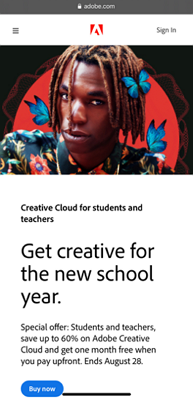
Metodo 2: Disabilitare il Servizio d’Integrità del Software Originale Adobe Tramite i Servizi
Questo è il metodo più semplice per gli utenti di Windows 7, 8 e 10. In questo modo è possibile disabilitare il servizio d’Integrità del software originale Adobe senza eliminare il programma.
- 1. Apri la barra di ricerca e scrivi "Servizi" nella casella di ricerca
- 2. Si aprirà una finestra contenente un elenco di più servizi. Fai clic sulla scheda "Standard".
- 3. Trova "Servizio d’Integrità del Software Originale Adobe" dall'elenco alfabetico e fai clic con il tasto destro del mouse per aprire il menu contestuale. Quindi seleziona "Proprietà"
- 4. Ora nella scheda Generale cambia il tipo di avvio in "Disabilitato" e tocca il tasto "Applica".
- 5. Riavvia il sistema e avvia il programma per vedere se il metodo ha funzionato o meno.
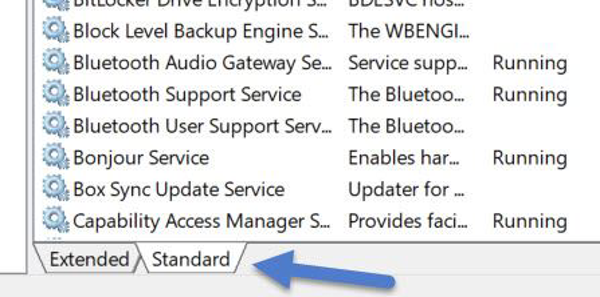
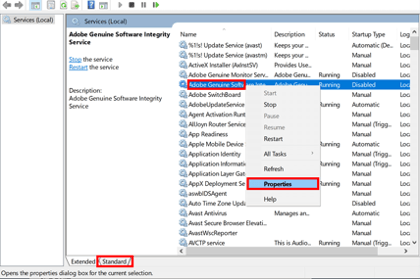
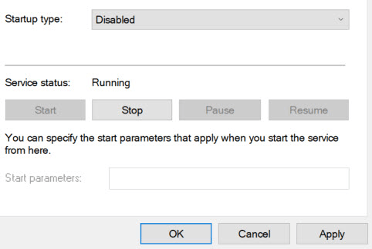
Metodo 3: Disabilitare il Servizio d’Integrità del Software Originale Adobe Tramite Task Manager
Questo è un altro modo utile e più comune tra gli utenti per disabilitare Servizio d’Integrità del Software Originale Adobe e cancellarne tutte le parti che causano il messaggio pop-up.
- 1. Apri la casella di ricerca e digita "Task Manager" per aprire una finestra
- 2. Fai clic sul tasto "Processi" e individua "Servizio d’Integrità del Software Originale Adobe".
- 3. Fai clic con il tasto destro su di esso per aprire il menu contestuale e seleziona "Apri posizione file" per aprire il nome di una cartella " AdobeGCClient
- 4. Lascia la cartella e restituiscila al Task Manager. Ora fai di nuovo clic con il tasto destro del mouse su Servizio d’Integrità del Software Originale Adobe e tocca "Termina Operazione"
- 5. Ora torna alla cartella e cancella l'intero AdobeGCIclient per disabilitare Servizio d’Integrità del Software Originale Adobe.
- 6. Riavvia il sistema e controlla se il problema persiste o meno.
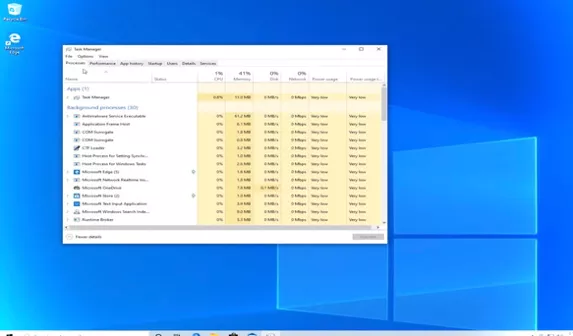
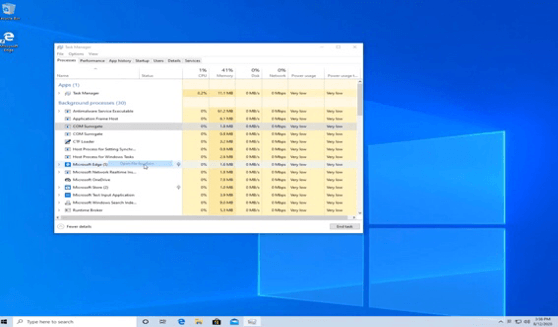
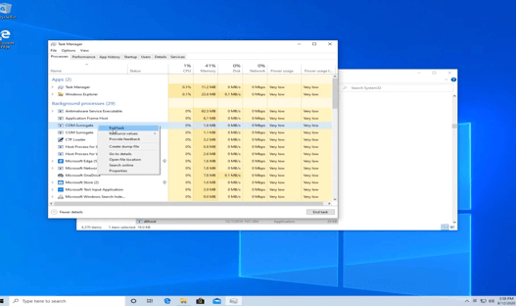
Metodo 4: Disabilitare il Servizio d’Integrità del Software Originale Adobe Tramite Comando
Se nessuno dei metodi precedenti funzionasse, puoi usare questo. Sebbene questo metodo sia un po’ complicato, puoi bloccare manualmente il servizio d’Integrità del software originale Adobe.
- 1. Digita "cmd" nella casella di ricerca. Apparirà il prompt dei comandi. Fare clic con il tasto destro e scegliere "Esegui Come Amministratore".
- 2. L'area di lavoro del prompt dei comandi si aprirà. Immetti "sc delete AGSService" e premi invio sulla tastiera.
- 3. Ora cancella manualmente la cartella "AdobeGCClient" andando su”C:\Program Files (x86)\Common Files\Adobe\AdobeGCClient”
- 4. Ora nell'area di lavoro del prompt dei comandi digita, ”sc delete AAMUpdater” e cancella manualmente la cartella andando da C:\Program Files (x86)\Common Files\Adobe\OOBE\PDApp\UWA.
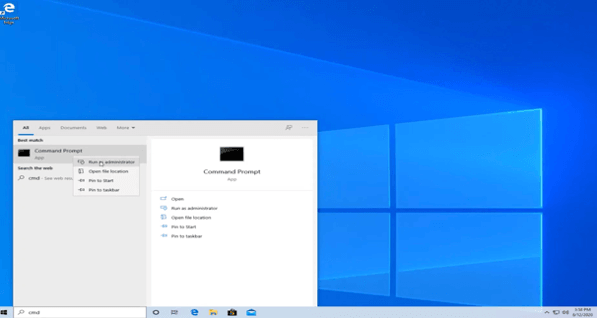
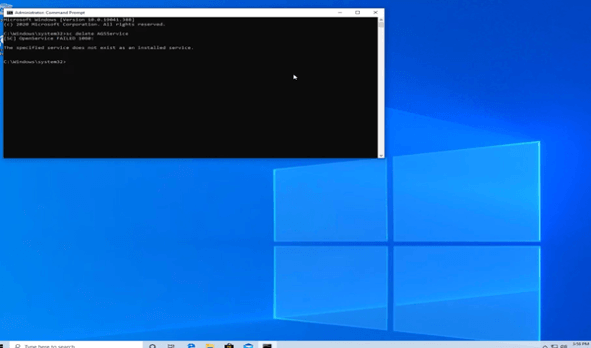
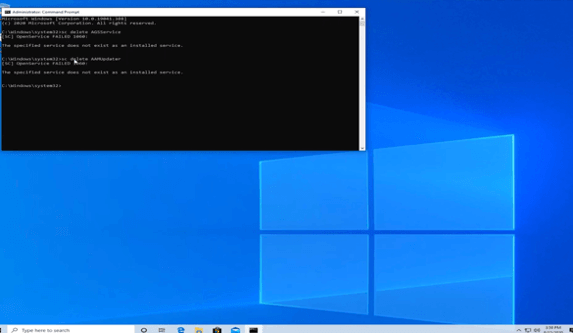
Parte 4: Come Disattivare il Servizio d’Integrità del Software Originale Adobe per Mac?
Il servizio d’Integrità del software originale Adobe per Mac non è diverso da Windows. Tuttavia, il processo per disabilitare questo servizio è alquanto diverso. Ecco i passi.
- 1. Apri l'app Finder e fai clic su "Vai" nella barra di navigazione in alto. Seleziona "Vai alla Cartella"
- 2. Nell'ultima versione, puoi trovare la cartella della libreria quindi per accedere alla cartella fai clic su "Vai" e digita “~/library”
- 3. Ora fai clic su “Supporto Applicazioni”>“Adobe”>“AdobeGCCClient”
- 4. Infine, elimina l'intera cartella e cancellala dal cestino. In questo modo puoi disabilitare il servizio d’Integrità del software originale Adobe per Mac e continuare a svolgere il tuo lavoro senza problemi.
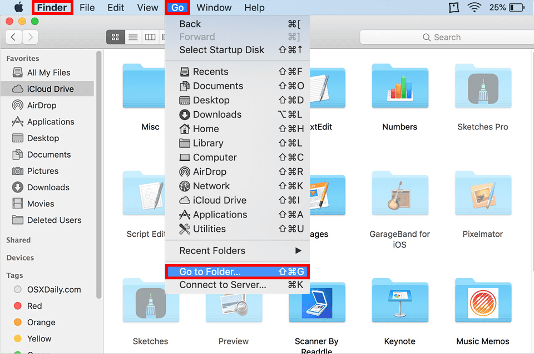
Parte 5: Suggerimento Bonus - Editor Video per Principianti, Migliore di Adobe Premiere Pro
Quando parliamo di editor video ApowerEdit è uno dei più affidabili sul mercato. Le caratteristiche delle sue offerte possono trasformare i piccoli momenti di vita quotidiana in un capolavoro personale. Ci sono diversi motivi che ne fanno un editor video migliore di Adobe Premiere Pro.
Perché ApowerEdit è Migliore di Adobe Premiere Pro
- 1. Adobe richiede una precedente esperienza di editing mentre ApowerEdit è appositamente progettato per i principianti e non ha menu complessi. Invece, ha un'interfaccia semplice e intuitiva.
- 2. A differenza di Adobe Premiere Pro, ApowerEdit non costa un occhio della testa. Puoi ottenere l'abbonamento illimitato a soli $ 71,95
- 3. ApowerEdit offre molti strumenti fantastici ed è pieno di dozzine di filtri, cornici divertenti e transizioni.
- 4. ApowerEdit ha un effetto Mosaico che ti permette di nascondere il tuo volto e il tuo testo
- 5. Con l'aiuto di ApowerEdit puoi sostituire il rumore di fondo e aggiungere una colonna sonora a tua scelta.
- 6. Dopo aver terminato la modifica, puoi condividerlo su qualsiasi piattaforma di social media e lasciare che il mondo veda il tuo capolavoro.
- 7. Soprattutto, a differenza di Adobe Premiere Pro, ApowerEdit non interrompe il flusso di lavoro e offre agli utenti un'esperienza fluida e senza problemi.
Conclusione
Sappiamo che il pop-up che hai ricevuto durante l'utilizzo della tua suite Adobe è estremamente fastidioso. Non ti lascia fare il tuo lavoro e ti dà fastidio ogni volta che apri il software. Pertanto, i trucchi sopra menzionati sono la cosa giusta per te. Ora puoi riparare il servizio d’Integrità del software originale Adobe in pochi minuti. Provali e non dimenticare di condividerli con i tuoi amici e familiari. Tuttavia, se il problema persistesse, ti consigliamo di passare ad ApowerEdit il prima possibile. Questo editor renderà il tuo flusso di lavoro fluido e senza sforzo.





 HitPaw Univd
HitPaw Univd  HitPaw VikPea
HitPaw VikPea 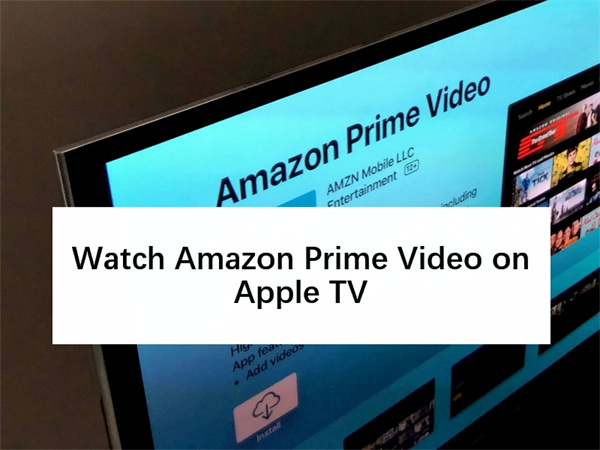



Condividi questo articolo:
Selezionare la valutazione del prodotto:
Joshua Hill
Caporedattore
Lavoro come libero professionista da più di cinque anni. Mi colpisce sempre quando scopro cose nuove e conoscenze aggiornate. Penso che la vita sia illimitata, ma io non conosco limiti.
Visualizza tutti gli articoliLascia un commento
Crea il tuo commento per gli articoli di HitPaw